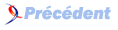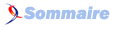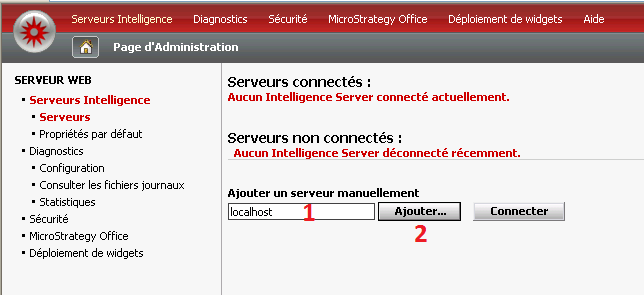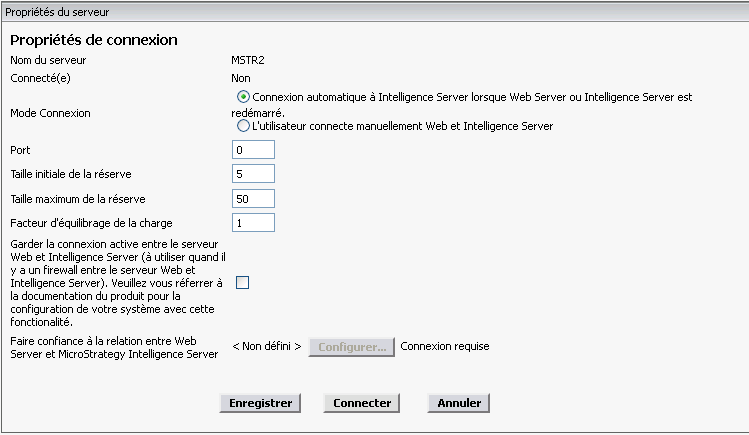VII. Site microstrategy▲
Dans cette partie, je vous propose de découvrir le site Web livré avec Microstrategy Reporting Suite.
Ce site permet de faire quasiment toutes les analyses qu'il est possible de réaliser en client lourd. C'est un point fort de la plateforme.
Nous allons configurer le site, puis je vous ferais faire un petit tour d'horizon et enfin nous créerons un dashboard.
VII-A. Configuration du site▲
Lors de l'installation, le site Microstrategy est installé. Nous devons tout de même paramétrer quelques informations.
Lancez la console d'administration Web. Vous la trouverez dans le menu Démarrer > Programmes > Microstrategy > Web.
Une fois lancé, remplissez le nom du serveur (1), puis cliquez sur Ajouter....
Sur l'écran suivant, cliquez sur le mode de connexion automatique, puis sur Enregistrer.
Pour vous connecter à la console utilisateur, cliquez sur le lien Microstrategy Web Page d'accueil.
VII-B. Utilisation du site▲
Dans cette partie, je vais vous montrer comment faire un rapport sur le site Web et comment l'utiliser.
Je vais créer deux rapports qui me serviront pour faire un tableau de bord.
Le premier rapport est composé de :
- Mois ;
- CA ;
- l'invite sur l'axe temps.
Voici comment créer ce premier rapport :
Le 2e rapport sera composé de :
- Catégories ;
- Nombre de commandes ;
- Nombre de commandes (A-1) ;
- Evolution ;
- l'invite sur l'axe temps.
À présent nous allons créer un tableau de bord à l'aide de ces deux rapports. Ici pas de difficulté particulière.
Et voilà, ce n'est pas le tableau de bord du siècle, mais c'est un début.
Comme vous venez de le voir l'utilisation du site Web Microstrategy est assez simple. Là encore je ne vous ai montré que les bases, à vous de découvrir le reste.